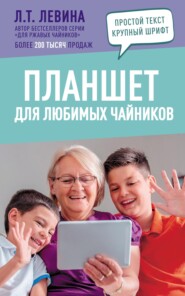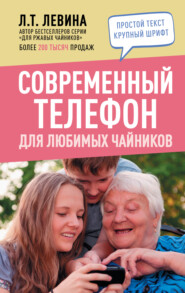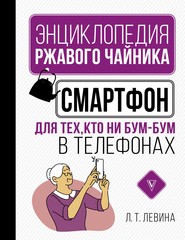По всем вопросам обращайтесь на: info@litportal.ru
(©) 2003-2025.
✖
Компьютер для бабушек и дедушек
Настройки чтения
Размер шрифта
Высота строк
Поля
Для этого я и написала букварь. Через некоторое время вы освоитесь и к его помощи будете обращаться всё меньше и меньше.
Рабочий стол
Что такое РАБОЧИЙ СТОЛ. То же самое, что и в жизни: поверхность, на которой расположены папки, документы, средства для ведения этих документов, всяческие вспомогательные штучки.
Стол может быть аккуратно прибран, всё на своём месте, всё по стопочкам, каждая папочка, книжка лежат аккуратно. А может быть и «творческий беспорядок». Игрушки вперемежку с финансовыми отчётами, бумаги, распиханные по разным углам, рецепты, фрагменты новостей, куча ненужного хлама.
Каждый работает так, как ему хочется, как привык.
Рабочий стол можно время от времени прибирать, чистить, менять скатерть, то бишь заставку, вообще всё с него смести или наоборот разместить всё, что есть. Внутренняя жизнь компьютера от этого никак не пострадает, ему вообще всё равно, что вы там на столе держите.
Для чего тогда весь сыр-бор? Для вашего удобства.
Представьте, что вы решили испечь торт «Чудо». Что первым делом вы предпримете? Достанете тетрадь с рецептом, откроете на нужной странице. Соберёте по шкафам, полкам и магазинам нужные ингредиенты, сложите на столе, включите духовку, удостоверитесь, что противень на месте, ну и так далее.
А можно ещё так: вы собрались печь торт «Чудо». Достали рецепт, включили духовку. Побежали в магазин за мукой, вернулись, заглянули в рецепт, увидели, что нет мёда, поскакали на рынок. Вернулись, полезли на антресоли за подходящим противнем. Достали, начали месить тесто, а у вас сливочное масло подгорело вместо того, чтоб просто размягчиться, потому что вы его заранее из холодильника не вынули. Торт, конечно, будет готов и на вкус славен. Но какими усилиями. А вот если заранее на стол выложить нужные компоненты или хотя бы часто используемые… Пример может и не очень, но нагляден.
Итак, рабочий стол вашего компьютера. У новенького, только что включенного, в самом низу есть панель управления, каёмочка такая, примерно в 1,5 см шириной. На ней справа часы (не циферблат) и значки от установочных программ. Если подвести к ним курсор (маркер, стрелочка от мыши), рядом с каждым значком появится подсказка (как реплика в комиксе из уст героя), для чего он предназначен.
С левой стороны панели управления рядом с товарным знаком WINDОWS есть надпись ПУСК или нет. Если подвести к нему маркер и кликнуть (нажать) левой кнопкой мыши, вывалится меню Пуск в WINDОWSе. Кстати, когда говорят: меню, список, картинка с предложениями, варианты действий – имеют в виду перечень возможностей, которые в данный момент предоставляются вам.
Я пользуюсь этим списком только для того, чтоб выключить компьютер.
Если нажать по ПУСКу правой кнопкой, вывалится совсем другой список команд, вспомогательный. Я им пользоваться пока не умею.
Чтоб его убрать, достаточно кликнуть (нажать) левой кнопкой на пустом месте экрана.
На пустом – это принципиально. Если же на что-нибудь попадёшь, может вывалиться ещё какой-нибудь список. А нам это вроде бы пока и ни к чему.
Что же лежит на основном поле рабочего стола любого компьютера.
Это документы и рабочие инструменты. Значки, которыми они обозначаются, называют по-разному: картинки, иконки, значки. Тем не менее, как бы они ни назывались, всё это программы или документы, файлы, как их сейчас называют.
Людям, учившим иностранный язык, да ещё не английский, а немецкий 50 лет тому назад и с тех пор как-то обходившимся без него, конечно, трудно привыкнуть к компьютерной терминологии. Мне, например, казалось, что я никогда не пойму что такое браузер, хостинг и прочие непонятности. Ничего. Разобралась через полгода. Просто молодые ухватывают сразу, а нам нужно время и тысячекратное повторение, чтоб информация прижилась.
Наверное, это некорректное объяснение, но я так поняла, что означает файл.
Например, мы литрами измеряем любую жидкость: воду, водку, молоко, бензин, керосин. Это обиходный объём, хотя есть и миллилитры и кубометры. Так и с информацией в компьютере: байты, биты, кило, гиги и т. д. Но самое широко применяемое понятие об обиходном объёме информации – это файл.
Другими словами – это упорядоченный нефиксированный набор записей, а запись как последовательность байтов. Это может быть и программа, и письмо, и документ. Обычно говорят: «Достань этот файл», когда всего-то речь идёт о текстовом документе.
Вот какое объяснение файлу я нашла в Интернете:
ФАЙЛ – наименование (имя) совокупности данных, в т. ч. документа, на машиночитаемом носителе (напр., дискете), основной элемент хранения данных в компьютере, позволяющий отличать эту совокупность данных от других, находить, изменять, удалять или выполнять с ней другие операции.
Желательно, чтобы файл был кратким, единственным в своем роде и легко запоминался.
Вообще, насколько мне показалось, понятие «файл» у компьютерщиков одно из самых главных. Мне кажется, что все значки в компьютере они называют файлами, а место, где они хранятся, папками.
При всём разнообразии привычек и пристрастий компьютерных хозяев, на каждом столе обязательно будут присутствовать значки:
– МОЙ КОМПЬЮТЕР
– КОРЗИНА
– СЕТЕВОЕ ОКРУЖЕНИЕ
– МОИ ДОКУМЕНТЫ
Из всего перечисленного я пользуюсь только двумя. МОЙ КОМПЬЮТЕР и КОРЗИНА.
Как пользоваться Корзиной
Так же, как и в реальной жизни. Бросаем в неё все, что не нужно. И это всё ненужное хранится там до тех пор, пока вы её не вытряхнете. А следовательно, нечаянно брошенную вещь ещё можно спасти: порыться и вытащить.
Так и с компьютерной корзиной. Например, вам нужно выбросить какой-то файл.
1. Подводите мышку к надоевшему значку.
2. Нажимаете левую кнопку и крепко её держите.
3. Везёте мышку по столу, не отпуская пальца (как если бы вы крепко держали рукой выбрасываемый предмет), до самой корзины.
4. На экране прямо видно будет, как полупрозрачная картинка выбрасываемого файла обречённо двигается по направлению к корзине.
5. Совмещаете значок выбрасываемого файла со значком корзины.
6. Отпускаете левый палец.
7. Значок исчез.
Иногда комп проявляет интерес к вашим действиям и спрашивает, действительно ли вы хотите удалить данную информацию. Воля ваша, хотите, отправляйте, хотите нет. Но считаю своим долгом предостеречь вот от чего. Если вы удаляете супернужный файл, хорошенько подумайте. Стоит ли вам с ним расставаться. Со мной случился вот какой казус. Я в склеротической запарке отправила в корзину файл с макетом вот этого букваря, а не ярлык. И ведь комп, чуя мой, мягко говоря, дебилизм по этому поводу, несколько раз переспросил, действительно ли я хочу удалить такой большой файл. В корзине не было свободного места, и я преспокойненько выкинула его вообще.
Вот это самый тяжёлый момент. Когда ты из полного нуля в программировании становишься нулём с + и считаешь себя покорителем вселенной в компьютерном деле. А я ведь не кто-нибудь, а автор букваря! Неважно, что моих знаний с гулькин нос. Я делюсь ими! Через несколько минут, когда я сообразила, что наделала, я впала в ступор, но сделала единственно правильное решение в таких случаях: я ничего не стала трогать. Оставила всё как есть и вызвала «СКОРУЮ КОМПЬЮТЕРНУЮ ПОМОЩЬ» в лице специалиста Алёши, который когда-то был моим учеником. Он обычно прибегает сразу, восхищается моей изобретательностью по выводу из строя любой техники. А у меня это дар такой. Так вот, информацию с жёсткого диска он мне восстановил, практически без потерь. Но я девушка гениально кретиничная, а может быть, склероз расправил плечи, Я умудрилась стереть ещё раз, теперь уже безвозвратно. Вот и собираю почти готовую книгу по крупицам, воспоминаниям и, слава богу, по флешке, где на всякий случай было сохранено 40 % информации.
Я к чему всё это отступление делаю. К тому времени, когда вы превзойдёте меня в компьютерной грамотности и мои наивные перлы будут удивлять своей одноклеточностью, раскройте букварь, прочтите этот абзац. Вам понятно станет, о чём здесь речь. Вы пожалеете меня, мой годовой труд и никогда-НИКОГДА-никогда не будете уничтожать файл, предварительно его не посмотрев.
8. А если раскрыть корзину, два раза кликнуть левой мышкой по ней. Вы легко обнаружите выброшенный вами файл. Вы можете, если передумали, вернуть его назад, точно так же зажав левой кнопкой и перетащив в нужное место. Возможно, что выпадет список с инструкцией. Следуйте её указаниям.
Первое время, пока я осваивала компьютер, я вдоволь наигралась с мышью на рабочем столе просто так. Чтоб привыкнуть, а заодно и повысить самооценку (чего и вам советую). Сидишь так с умным видом и таскаешь значки по экрану. Делаешь сама для себя «великие» открытия, а через какое-то время уже начинаешь задавать окружающим примитивные, но внятные вопросы.
Не знаю, как вы, а я первое время очень уставала за компьютером. Минут пять, и всё. Мозги кипят, глаза слезятся, в душе осознание полного кретинизма и отчаяния. А уж чтобы пару слов на клавиатуре набрать, так легче ведро щей сварить. У вас так же? Это пройдёт. Вы взрослый человек и прекрасно знаете, что рано или поздно накопится критическая масса навыков, которая прорвёт вас на качественно новую ступень. Уж поверьте мне.
Итак, невинные забавы за рабочим столом.
Про то, как двигать по нему значок в корзину и обратно, а также в любое другое место на столе, мы уже знаем.
Кстати, на значке Корзина могло быть и другое название, например КкккрзинаА, или Коробка, или Мешок, сущность от этого не меняется. Как говориться, хоть горшком назови…
Рабочий стол
Что такое РАБОЧИЙ СТОЛ. То же самое, что и в жизни: поверхность, на которой расположены папки, документы, средства для ведения этих документов, всяческие вспомогательные штучки.
Стол может быть аккуратно прибран, всё на своём месте, всё по стопочкам, каждая папочка, книжка лежат аккуратно. А может быть и «творческий беспорядок». Игрушки вперемежку с финансовыми отчётами, бумаги, распиханные по разным углам, рецепты, фрагменты новостей, куча ненужного хлама.
Каждый работает так, как ему хочется, как привык.
Рабочий стол можно время от времени прибирать, чистить, менять скатерть, то бишь заставку, вообще всё с него смести или наоборот разместить всё, что есть. Внутренняя жизнь компьютера от этого никак не пострадает, ему вообще всё равно, что вы там на столе держите.
Для чего тогда весь сыр-бор? Для вашего удобства.
Представьте, что вы решили испечь торт «Чудо». Что первым делом вы предпримете? Достанете тетрадь с рецептом, откроете на нужной странице. Соберёте по шкафам, полкам и магазинам нужные ингредиенты, сложите на столе, включите духовку, удостоверитесь, что противень на месте, ну и так далее.
А можно ещё так: вы собрались печь торт «Чудо». Достали рецепт, включили духовку. Побежали в магазин за мукой, вернулись, заглянули в рецепт, увидели, что нет мёда, поскакали на рынок. Вернулись, полезли на антресоли за подходящим противнем. Достали, начали месить тесто, а у вас сливочное масло подгорело вместо того, чтоб просто размягчиться, потому что вы его заранее из холодильника не вынули. Торт, конечно, будет готов и на вкус славен. Но какими усилиями. А вот если заранее на стол выложить нужные компоненты или хотя бы часто используемые… Пример может и не очень, но нагляден.
Итак, рабочий стол вашего компьютера. У новенького, только что включенного, в самом низу есть панель управления, каёмочка такая, примерно в 1,5 см шириной. На ней справа часы (не циферблат) и значки от установочных программ. Если подвести к ним курсор (маркер, стрелочка от мыши), рядом с каждым значком появится подсказка (как реплика в комиксе из уст героя), для чего он предназначен.
С левой стороны панели управления рядом с товарным знаком WINDОWS есть надпись ПУСК или нет. Если подвести к нему маркер и кликнуть (нажать) левой кнопкой мыши, вывалится меню Пуск в WINDОWSе. Кстати, когда говорят: меню, список, картинка с предложениями, варианты действий – имеют в виду перечень возможностей, которые в данный момент предоставляются вам.
Я пользуюсь этим списком только для того, чтоб выключить компьютер.
Если нажать по ПУСКу правой кнопкой, вывалится совсем другой список команд, вспомогательный. Я им пользоваться пока не умею.
Чтоб его убрать, достаточно кликнуть (нажать) левой кнопкой на пустом месте экрана.
На пустом – это принципиально. Если же на что-нибудь попадёшь, может вывалиться ещё какой-нибудь список. А нам это вроде бы пока и ни к чему.
Что же лежит на основном поле рабочего стола любого компьютера.
Это документы и рабочие инструменты. Значки, которыми они обозначаются, называют по-разному: картинки, иконки, значки. Тем не менее, как бы они ни назывались, всё это программы или документы, файлы, как их сейчас называют.
Людям, учившим иностранный язык, да ещё не английский, а немецкий 50 лет тому назад и с тех пор как-то обходившимся без него, конечно, трудно привыкнуть к компьютерной терминологии. Мне, например, казалось, что я никогда не пойму что такое браузер, хостинг и прочие непонятности. Ничего. Разобралась через полгода. Просто молодые ухватывают сразу, а нам нужно время и тысячекратное повторение, чтоб информация прижилась.
Наверное, это некорректное объяснение, но я так поняла, что означает файл.
Например, мы литрами измеряем любую жидкость: воду, водку, молоко, бензин, керосин. Это обиходный объём, хотя есть и миллилитры и кубометры. Так и с информацией в компьютере: байты, биты, кило, гиги и т. д. Но самое широко применяемое понятие об обиходном объёме информации – это файл.
Другими словами – это упорядоченный нефиксированный набор записей, а запись как последовательность байтов. Это может быть и программа, и письмо, и документ. Обычно говорят: «Достань этот файл», когда всего-то речь идёт о текстовом документе.
Вот какое объяснение файлу я нашла в Интернете:
ФАЙЛ – наименование (имя) совокупности данных, в т. ч. документа, на машиночитаемом носителе (напр., дискете), основной элемент хранения данных в компьютере, позволяющий отличать эту совокупность данных от других, находить, изменять, удалять или выполнять с ней другие операции.
Желательно, чтобы файл был кратким, единственным в своем роде и легко запоминался.
Вообще, насколько мне показалось, понятие «файл» у компьютерщиков одно из самых главных. Мне кажется, что все значки в компьютере они называют файлами, а место, где они хранятся, папками.
При всём разнообразии привычек и пристрастий компьютерных хозяев, на каждом столе обязательно будут присутствовать значки:
– МОЙ КОМПЬЮТЕР
– КОРЗИНА
– СЕТЕВОЕ ОКРУЖЕНИЕ
– МОИ ДОКУМЕНТЫ
Из всего перечисленного я пользуюсь только двумя. МОЙ КОМПЬЮТЕР и КОРЗИНА.
Как пользоваться Корзиной
Так же, как и в реальной жизни. Бросаем в неё все, что не нужно. И это всё ненужное хранится там до тех пор, пока вы её не вытряхнете. А следовательно, нечаянно брошенную вещь ещё можно спасти: порыться и вытащить.
Так и с компьютерной корзиной. Например, вам нужно выбросить какой-то файл.
1. Подводите мышку к надоевшему значку.
2. Нажимаете левую кнопку и крепко её держите.
3. Везёте мышку по столу, не отпуская пальца (как если бы вы крепко держали рукой выбрасываемый предмет), до самой корзины.
4. На экране прямо видно будет, как полупрозрачная картинка выбрасываемого файла обречённо двигается по направлению к корзине.
5. Совмещаете значок выбрасываемого файла со значком корзины.
6. Отпускаете левый палец.
7. Значок исчез.
Иногда комп проявляет интерес к вашим действиям и спрашивает, действительно ли вы хотите удалить данную информацию. Воля ваша, хотите, отправляйте, хотите нет. Но считаю своим долгом предостеречь вот от чего. Если вы удаляете супернужный файл, хорошенько подумайте. Стоит ли вам с ним расставаться. Со мной случился вот какой казус. Я в склеротической запарке отправила в корзину файл с макетом вот этого букваря, а не ярлык. И ведь комп, чуя мой, мягко говоря, дебилизм по этому поводу, несколько раз переспросил, действительно ли я хочу удалить такой большой файл. В корзине не было свободного места, и я преспокойненько выкинула его вообще.
Вот это самый тяжёлый момент. Когда ты из полного нуля в программировании становишься нулём с + и считаешь себя покорителем вселенной в компьютерном деле. А я ведь не кто-нибудь, а автор букваря! Неважно, что моих знаний с гулькин нос. Я делюсь ими! Через несколько минут, когда я сообразила, что наделала, я впала в ступор, но сделала единственно правильное решение в таких случаях: я ничего не стала трогать. Оставила всё как есть и вызвала «СКОРУЮ КОМПЬЮТЕРНУЮ ПОМОЩЬ» в лице специалиста Алёши, который когда-то был моим учеником. Он обычно прибегает сразу, восхищается моей изобретательностью по выводу из строя любой техники. А у меня это дар такой. Так вот, информацию с жёсткого диска он мне восстановил, практически без потерь. Но я девушка гениально кретиничная, а может быть, склероз расправил плечи, Я умудрилась стереть ещё раз, теперь уже безвозвратно. Вот и собираю почти готовую книгу по крупицам, воспоминаниям и, слава богу, по флешке, где на всякий случай было сохранено 40 % информации.
Я к чему всё это отступление делаю. К тому времени, когда вы превзойдёте меня в компьютерной грамотности и мои наивные перлы будут удивлять своей одноклеточностью, раскройте букварь, прочтите этот абзац. Вам понятно станет, о чём здесь речь. Вы пожалеете меня, мой годовой труд и никогда-НИКОГДА-никогда не будете уничтожать файл, предварительно его не посмотрев.
8. А если раскрыть корзину, два раза кликнуть левой мышкой по ней. Вы легко обнаружите выброшенный вами файл. Вы можете, если передумали, вернуть его назад, точно так же зажав левой кнопкой и перетащив в нужное место. Возможно, что выпадет список с инструкцией. Следуйте её указаниям.
Первое время, пока я осваивала компьютер, я вдоволь наигралась с мышью на рабочем столе просто так. Чтоб привыкнуть, а заодно и повысить самооценку (чего и вам советую). Сидишь так с умным видом и таскаешь значки по экрану. Делаешь сама для себя «великие» открытия, а через какое-то время уже начинаешь задавать окружающим примитивные, но внятные вопросы.
Не знаю, как вы, а я первое время очень уставала за компьютером. Минут пять, и всё. Мозги кипят, глаза слезятся, в душе осознание полного кретинизма и отчаяния. А уж чтобы пару слов на клавиатуре набрать, так легче ведро щей сварить. У вас так же? Это пройдёт. Вы взрослый человек и прекрасно знаете, что рано или поздно накопится критическая масса навыков, которая прорвёт вас на качественно новую ступень. Уж поверьте мне.
Итак, невинные забавы за рабочим столом.
Про то, как двигать по нему значок в корзину и обратно, а также в любое другое место на столе, мы уже знаем.
Кстати, на значке Корзина могло быть и другое название, например КкккрзинаА, или Коробка, или Мешок, сущность от этого не меняется. Как говориться, хоть горшком назови…